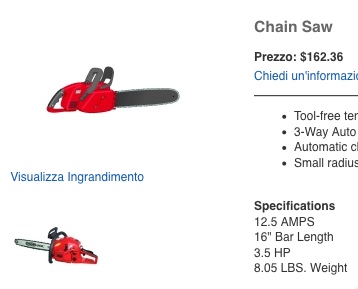Come abbiamo detto, VirtueMart permette di associare ad ogni prodotto una immagine ed una miniatura, usate rispettivamente come immagine del prodotto nella sua pagina principale e nella visualizzazione di molteplici prodotti nella stessa pagina.
Possiamo associare più di una immagine per prodotto: da “Prodotti | Lista dei Prodotti” scegliamo “Chain Saw” e clicchiamo l’icona della colonna “Media” corrispondente. Verrà aperto un popup in cui carichiamo una nuova immagine scegliendo il pulsante “Nuovo”.
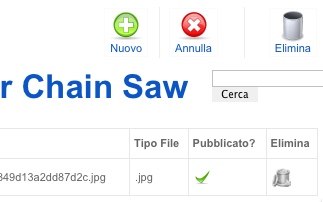
Indichiamo il percorso dell’immagine, scegliamo il tipo “Immagine”, quindi togliamo la spunta a “Ridimensionare File Immagine” e “Miniatura automatica”, quindi clicchiamo “Salva”. L’immagine viene aggiunta affiancata a quella già esistente.
Se ora apriamo la pagina in cui viene illustrato il prodotto, noteremo le due immagini affiancate.